
Fedora 38: Jak chutná maté v podání Fedory
Seznam kapitol
V dubnu vyšla nová Fedora 38. My se ale podíváme na její odnož s na Fedoru poněkud netradičním prostředím. Jak se povedla kombinace fedory a prostředí MATE?
I když tato kombinace vypadá netradičně, je normálně ke stažení mezi Spiny s jiným grafickým prostředím na stránkách fedory.
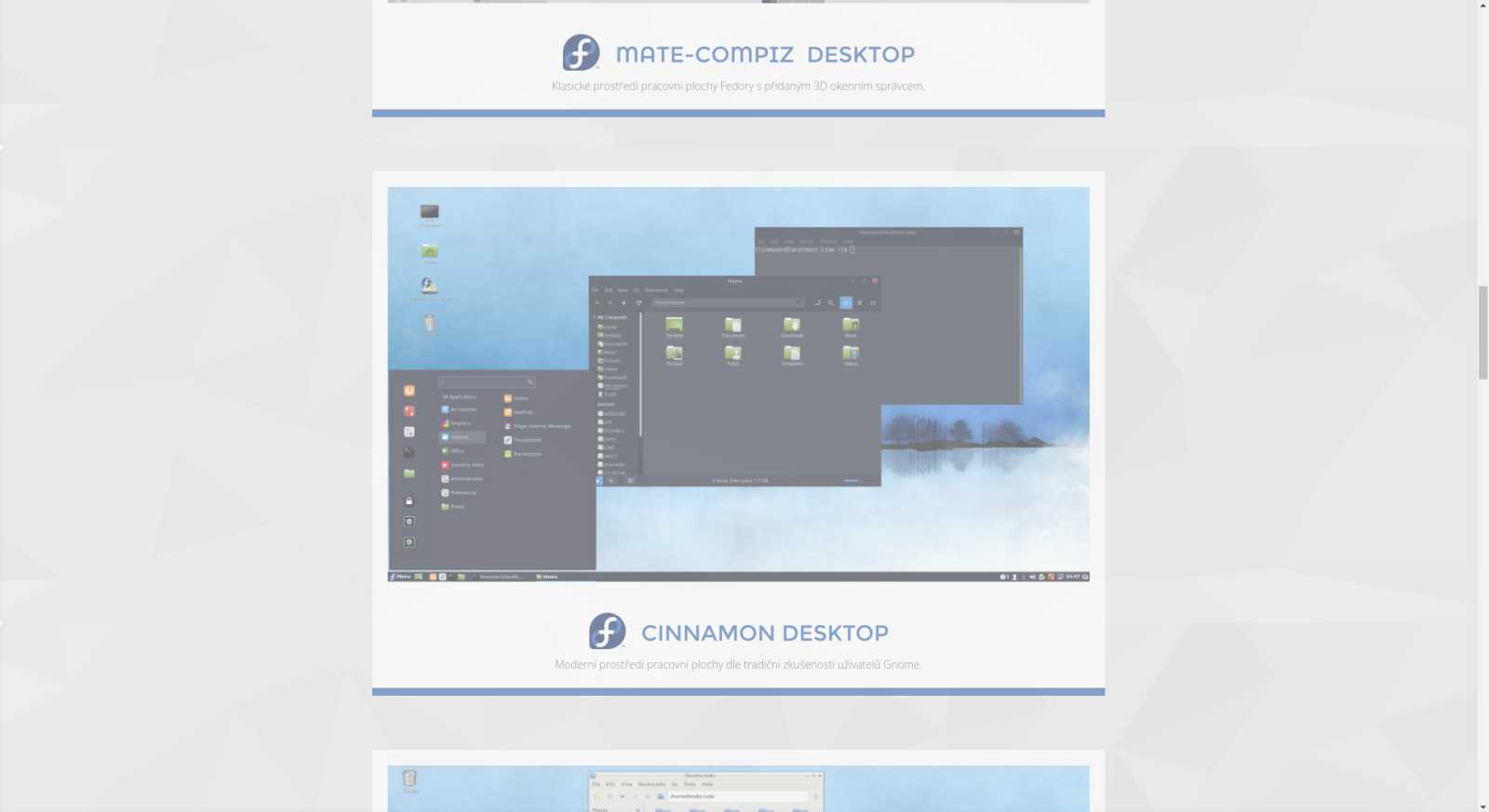
Podíváme se na instalaci distribuce. Stáhneme si běžné iso. Pokud tato distribuce půjde do virtuálního počítače, můžeme toto iso přímo napojit jako mechaniku DVD. V případě instalace na fyzické železo je nutno vytvořit instalační médium. Pokud nevíte, jak na to, můžete si přečíst postup v tomto článku.
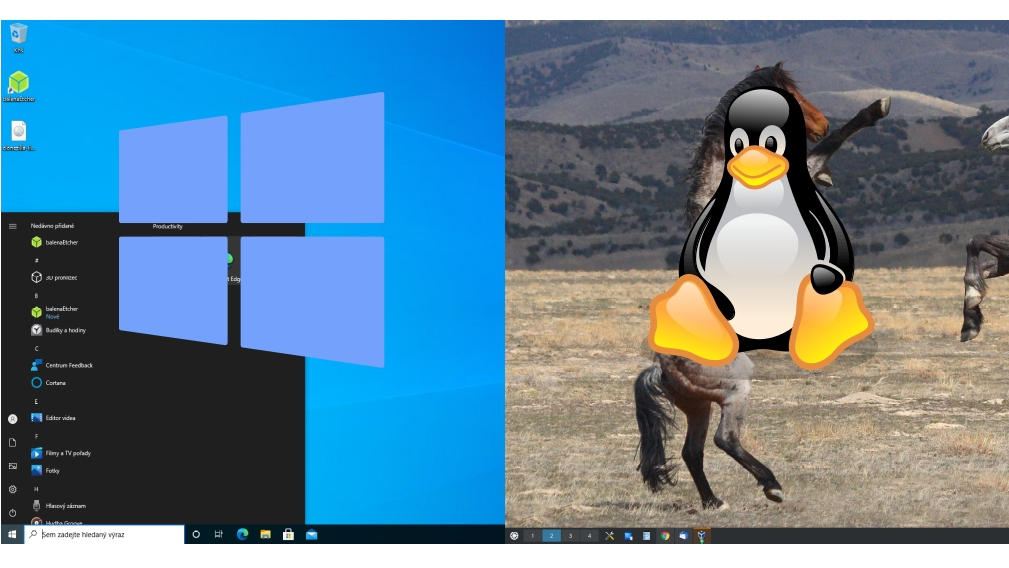
Připravujeme se na instalaci distribuce Linuxu vedle MS Windows
Pokud jste se rozhodli vyzkoušet Linux na počítači kde je Windows, je vhodné postup promyslet, naplánovat. Provést přípravné práce. Nebojte se dualbootu, není to až tak složité. Špatné naplánování na začátku ale často způsobí starosti později. Proto se na to půjdeme podívat.
Pokud by se vám hodil postup, jak umístit více ISO na jeden flash disk, najdete jej v 7. kapitole našeho staršího článku:

Když počítač nestartuje: nástroje zdarma pro opravu a obnovu systému v roce 2022
Každého, kdo používá počítač, to jednou čeká. Zmáčkne tlačítko, ale počítač nenastartuje. Problém je na světě. Ale jaký? Jde o problém Windows či hardwaru? Opravím to sám, nebo je to na servis? Rychlou nápovědou mohou být živé distribuce linuxu a nástroje, které k běhu nepotřebují funkční Windows a mohou pomoci s diagnostikou závady a řešením. Povíme si, jak si potřebné nástroje můžeme připravit, i když funkční počítač nemáme k dispozici. Stačí k tomu i mobil.
Celý proces je pak víceméně standardní instalace spinu Fedory. Prvním krokem je nastartování live média. Po nastartování se dostaneme do pracovního prostředí živého systému.

Zde si můžeme ověřit základní funkčnost. Pozor živé médium neobsahuje možnost instalace nesvobodných ovladačů. Instalují se až po instalaci. Více o instalaci nesvobodných ovladačů na současnou generaci distribucí Fedory jsme už probírali v článku o předcházející verzi ve druhé kapitole.
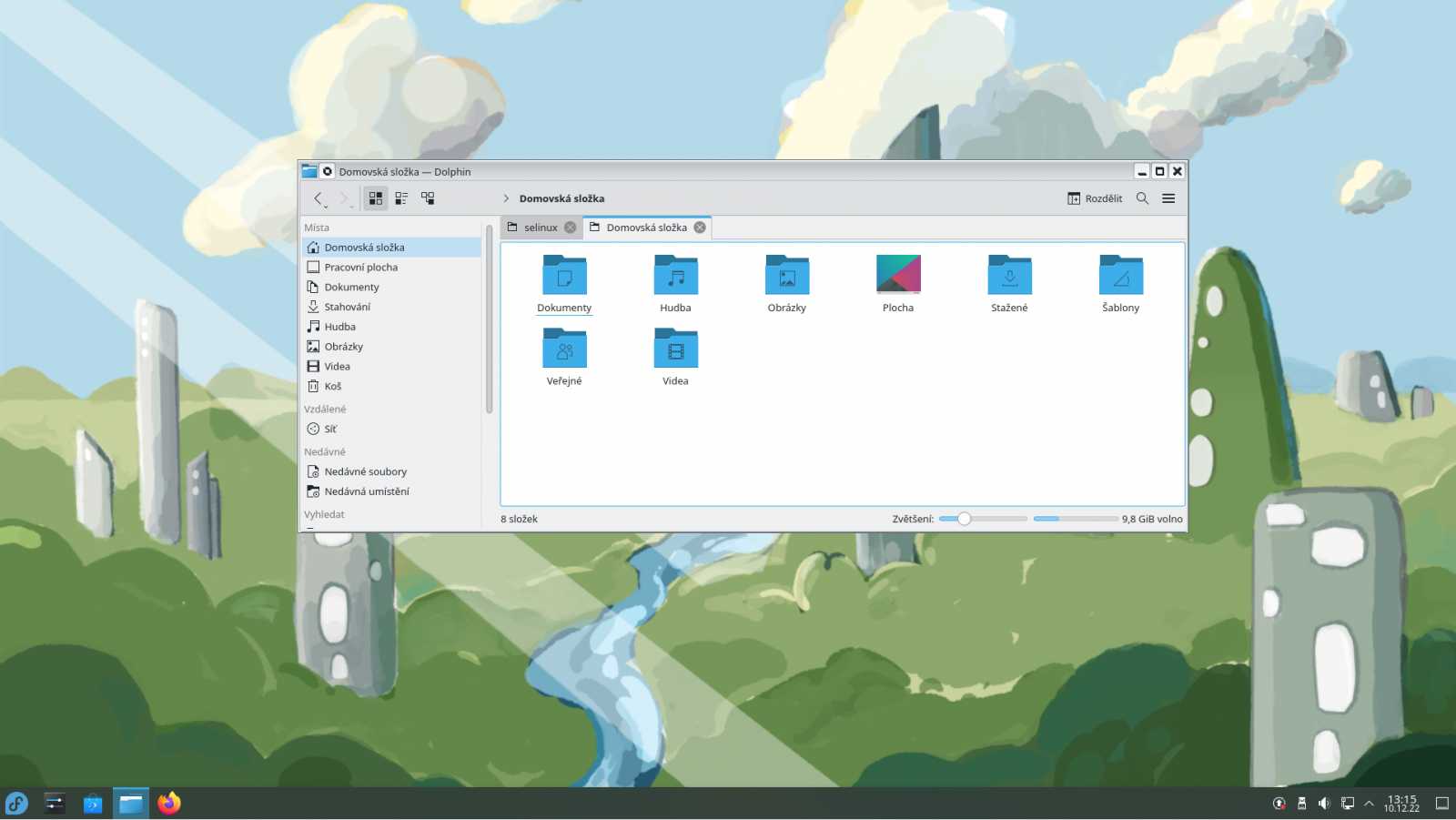
Fedora 37 KDE spin
Dnes se podíváme na novou verzi Fedory 37, která vyšla v polovině listopadu. Je známá jako distribuce GNOME, ovšem ve stínu hlavní distribuce stojí takzvané spiny. Jde o instalační sestavení s jiným výchozím prostředím, která jsou vytvořená komunitou. Podíváme se na verzi s KDE a zjistíme, jak spolupracuje výchozí zobrazovací server Wayland s grafickými ovladači Nvidia, protože dříve byla tato spolupráce problémová.
S tímto je nutno při samotném ověření počítat. Potom se můžeme pustit do samotné instalace. Odkaz k ní máme na pracovní ploše. Je poměrně jedenoduchá. Nejprve si vybereme jazyk a klávesnici pri instalaci. Toto nastavení se dále zápiše do instlačníchch nastavení pro instalaci samotného systému.
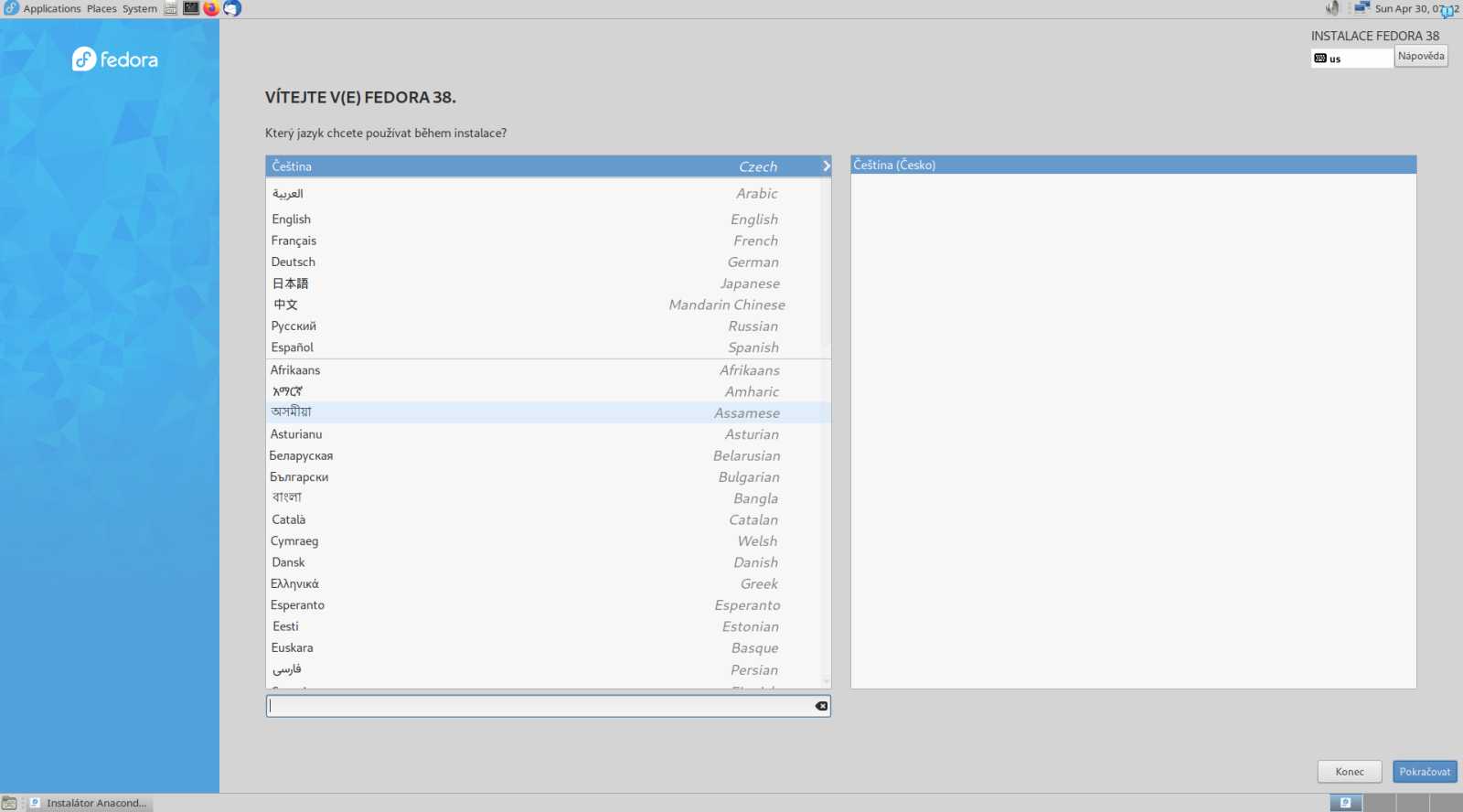
Dále pokračujeme na přehled instalace. Zde máme možnost změnit jednotlivé parametry instalace. Pozor, položky označené vykřičníkem je pro pokračování instalace třeba nastavit.
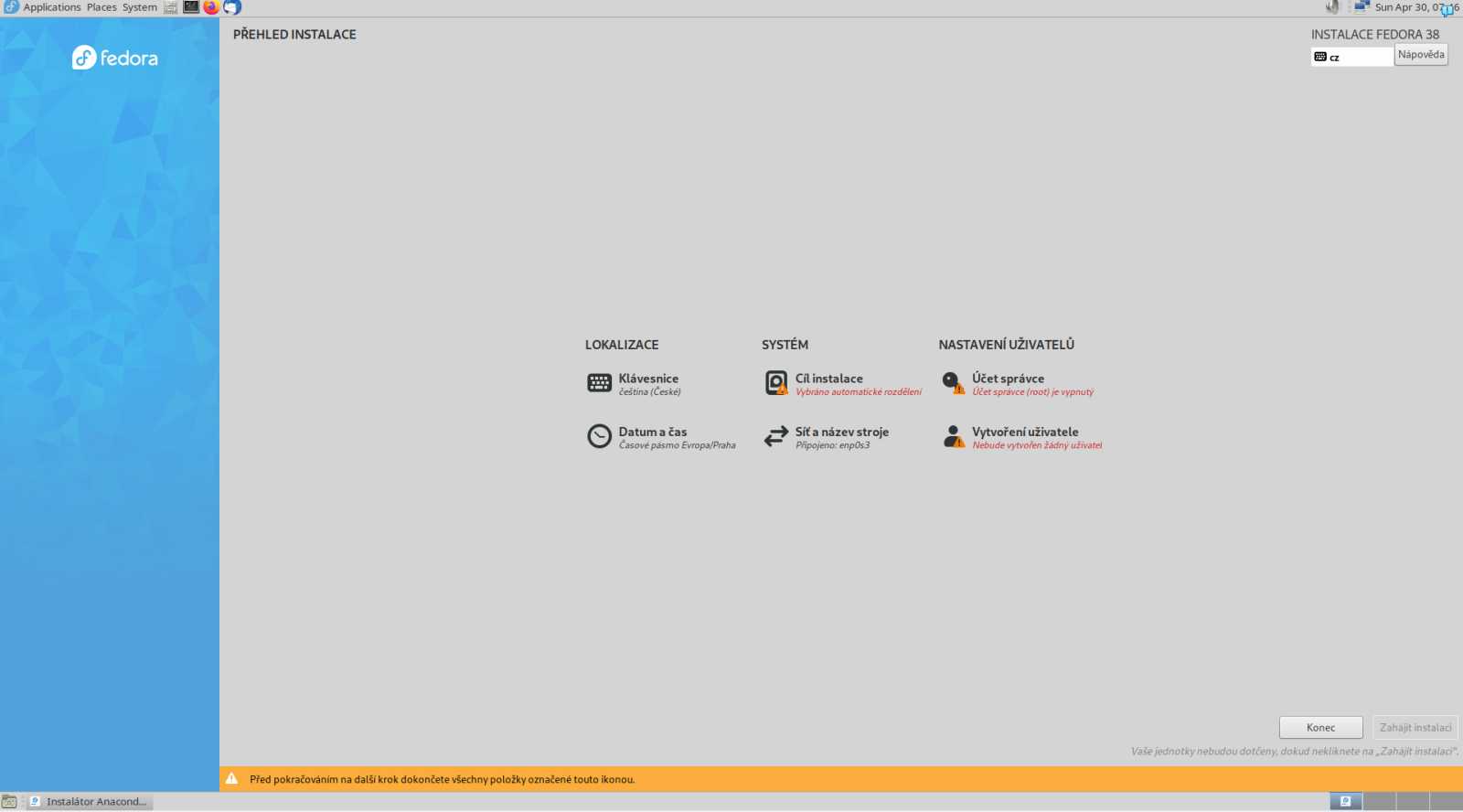
Takže začneme typicky, určením cíle instalace. Prakticky se zde jedná o rozděléní disku. Pozor automatické rozdělení používá rozdělení pomocí souborového systému BTRFS, které dále obsahuje adresářovou strukturu s připojením na dva virtuální oddíly. Je nutno s tím počítat. Pokud něco takového nechcete, bude nutné ruční rozdělení disku. Na výběr je rozdělení disku pomocí instalátoru Fedory, nebo možnost použít externí program Blivet-Gui.
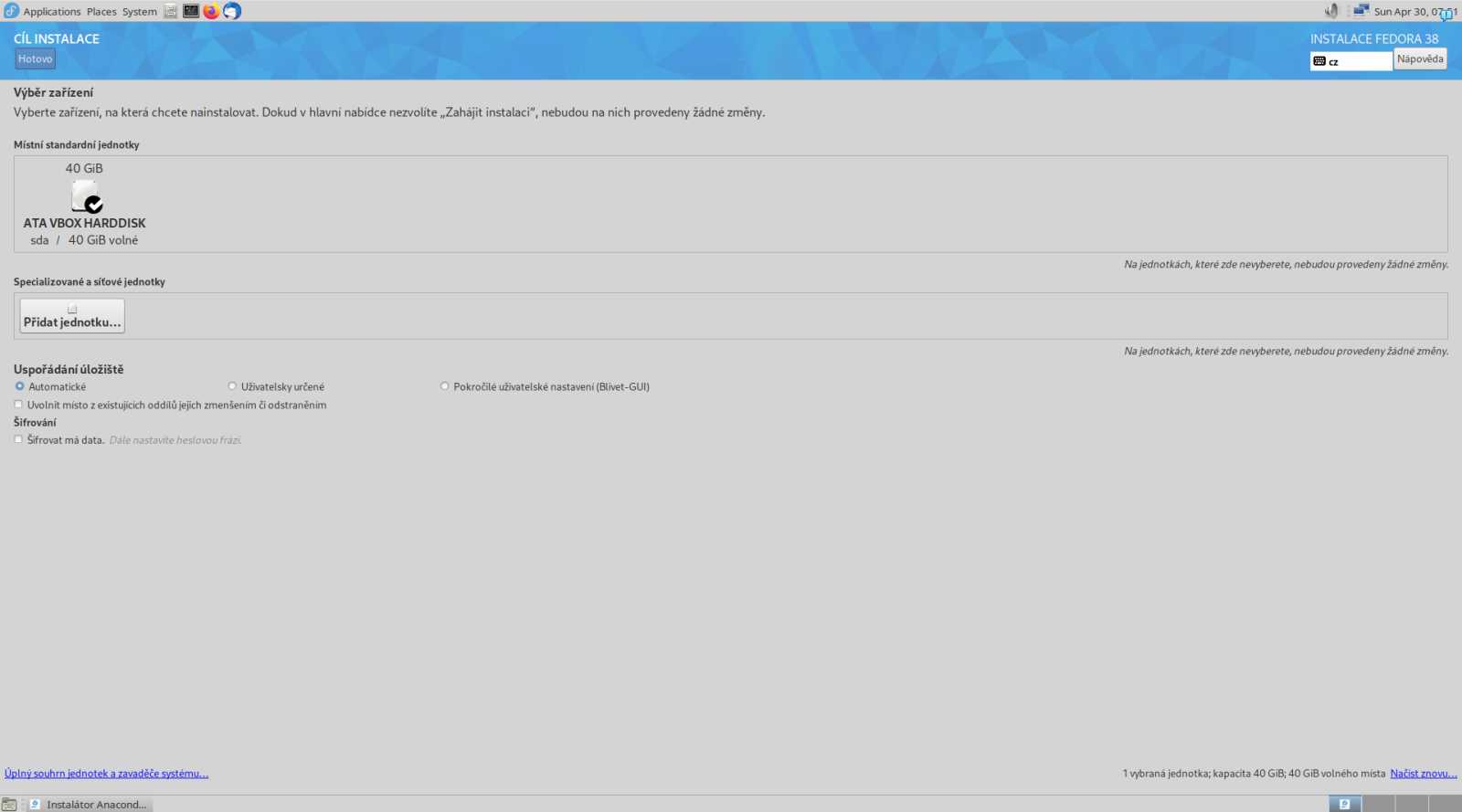

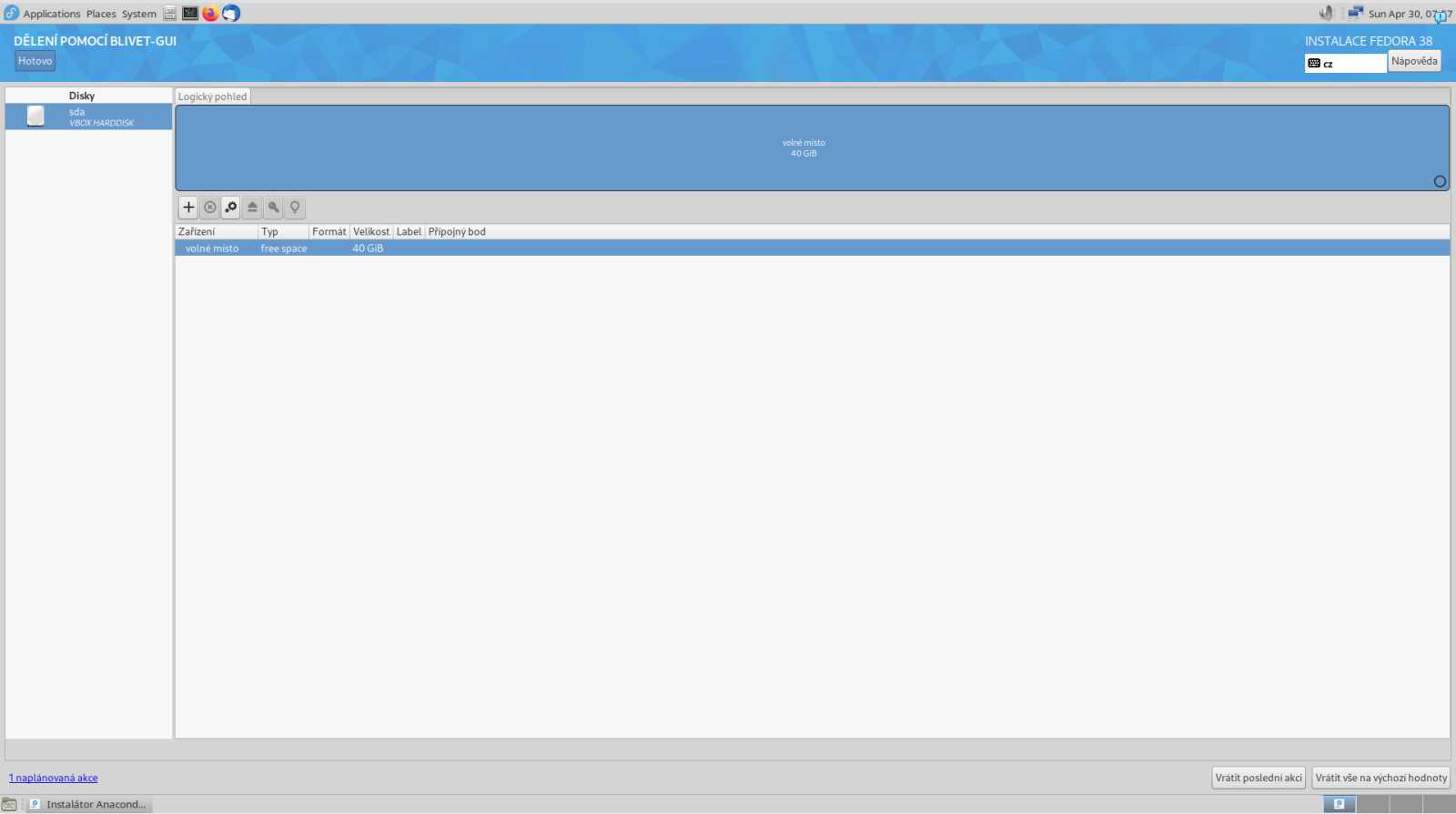
Pokud problematice rozdělení disku nerozumíte, základní informace je možno načerpat z dalšího staršího článku:
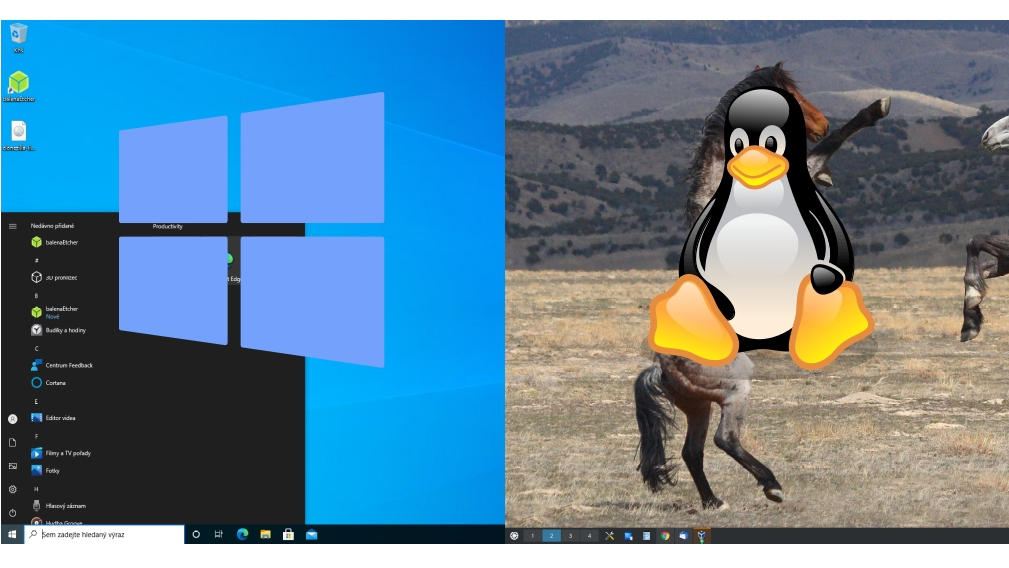
Připravujeme se na instalaci distribuce Linuxu vedle MS Windows
Pokud jste se rozhodli vyzkoušet Linux na počítači kde je Windows, je vhodné postup promyslet, naplánovat. Provést přípravné práce. Nebojte se dualbootu, není to až tak složité. Špatné naplánování na začátku ale často způsobí starosti později. Proto se na to půjdeme podívat.
Při využití odkazu dole se podíváme na úplný souhrn dostupných jednotek a můžeme určit, kde instalovat zavaděč systému.
Účet správce můžeme nepovolit, potom bude muset mít vytvořený uživatel plná práva sudo. V případě aktivování účtu správce je vytvoření uživatele již nepovinný krok k pokračování instalace. Položku síť a název počítače použijeme pro nastavení názvu počítače. Další nastavení sítě si přizpůsobíme v prostředí našeho spuštěného živého systému.
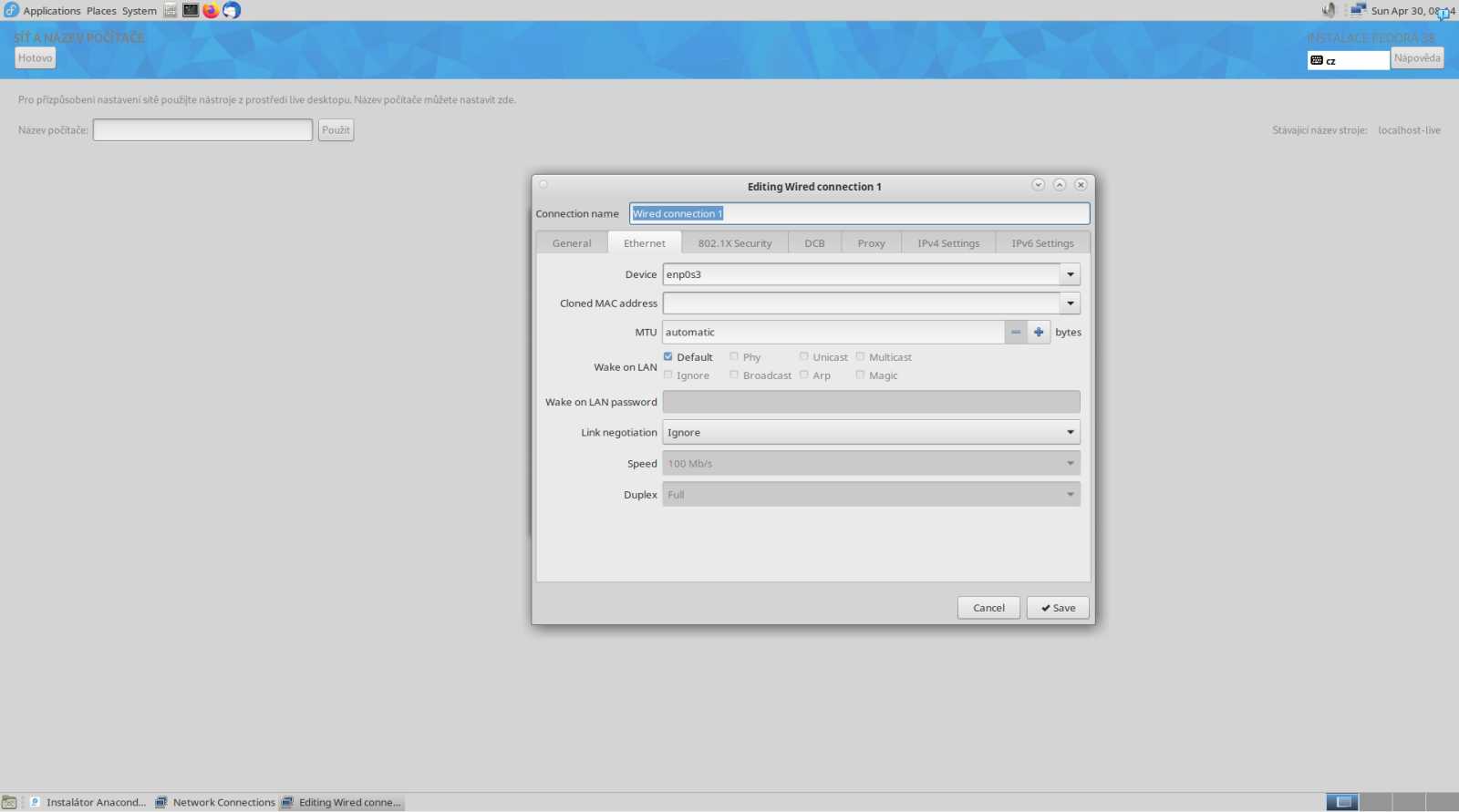
A můžeme už zahájit skutečnou instalaci. Tohle může v závislosti na našem systému chvíli trvat. Po skončení instalace jsme vyzvání k restartu systému. Po restartu budeme vyzvání k vytvoření uživatelů. Pokud jsme žádného uživatele nenastavili při instalaci, je tento krok povinný.
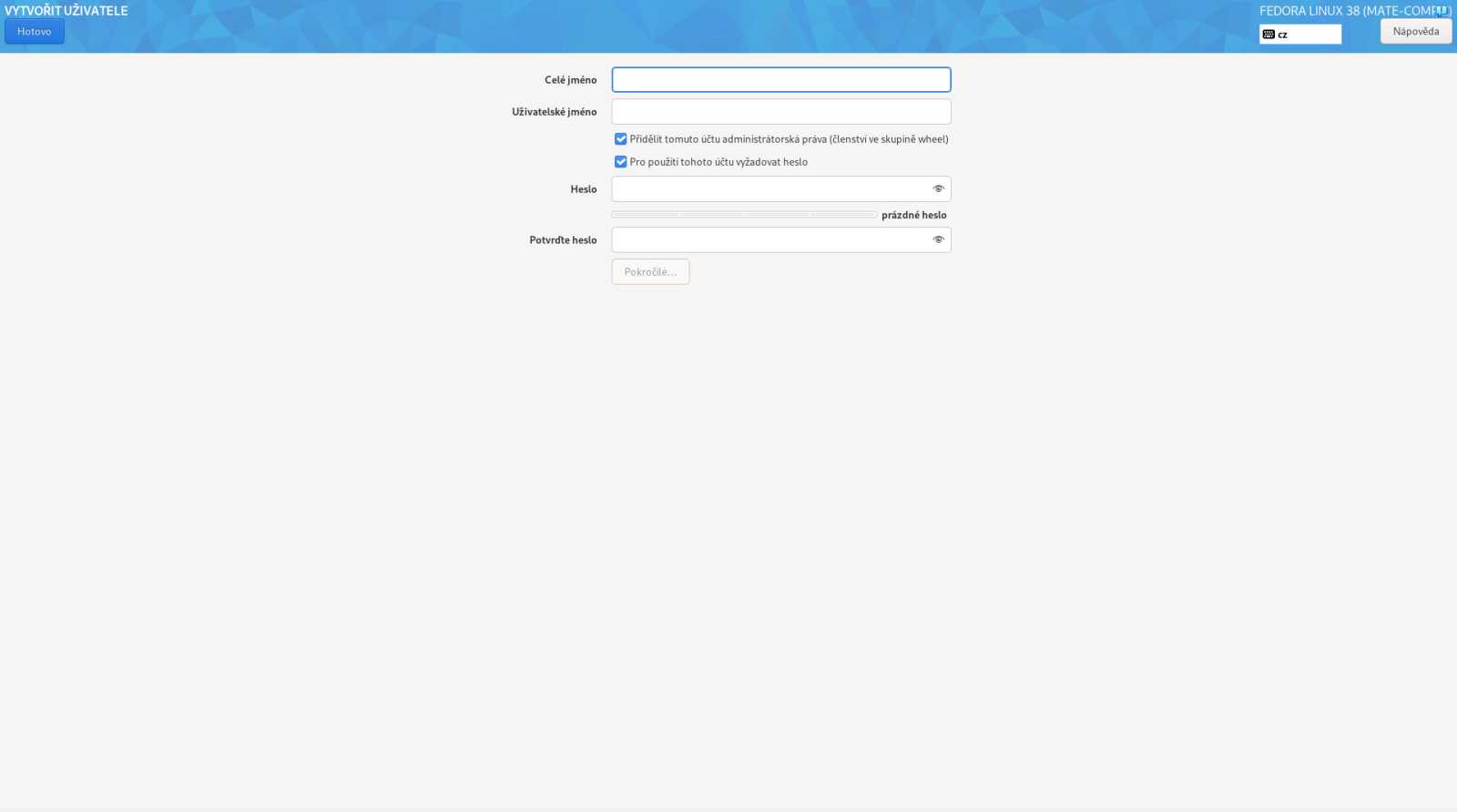
Dále se již dostáváme k prvnímu přihlášení do systému. O tom ale již v další kapitole.



























